–ö–ĺ–≥–į—ā–ĺ –ļ—É–Ņ—É–≤–į–ľ–Ķ –Ĺ–ĺ–≤–ĺ –†–°, –Ņ–ĺ–≤–Ķ—á–Ķ—ā–ĺ –ĺ—ā –Ĺ–į—Ā —Ā–Ķ –ł–Ĺ—ā–Ķ—Ä–Ķ—Ā—É–≤–į—ā –ĺ—ā —ā–ĺ–≤–į, –ļ–ĺ–Ľ–ļ–ĺ –Ķ –Ī—ä—Ä–∑ –Ĺ–Ķ–≥–ĺ–≤–ł—Ź—ā –Ņ—Ä–ĺ—Ü–Ķ—Ā–ĺ—Ä, –ļ–į–ļ–≤–į –Ķ –≤–ł–ī–Ķ–ĺ–ļ–į—Ä—ā–į—ā–į –ľ—É, —Ā –ļ–ĺ–Ľ–ļ–ĺ –ĺ–Ņ–Ķ—Ä–į—ā–ł–≤–Ĺ–į –Ņ–į–ľ–Ķ—ā —Ä–į–∑–Ņ–ĺ–Ľ–į–≥–į. –Ę–Ķ–∑–ł —Ā–Ņ–Ķ—Ü–ł—Ą–ł–ļ–į—Ü–ł–ł –Ī–Ķ–∑—Ā–Ņ–ĺ—Ä–Ĺ–ĺ —Ā–į –≤–į–∂–Ĺ–ł, —ā—ä–Ļ –ļ–į—ā–ĺ —Ā–į –ĺ—ā —Ā—ä—Č–Ķ—Ā—ā–≤–Ķ–Ĺ–ĺ –∑–Ĺ–į—á–Ķ–Ĺ–ł–Ķ –∑–į –Ĺ–Ķ–≥–ĺ–≤–į—ā–į –Ņ—Ä–ĺ–ł–∑–≤–ĺ–ī–ł—ā–Ķ–Ľ–Ĺ–ĺ—Ā—ā. –ē–ī–Ĺ–į –ľ–Ĺ–ĺ–≥–ĺ —Ā—ä—Č–Ķ—Ā—ā–≤–Ķ–Ĺ–į —Ö–į—Ä–į–ļ—ā–Ķ—Ä–ł—Ā—ā–ł–ļ–į –ĺ–Ī–į—á–Ķ —á–Ķ—Ā—ā–ĺ –ĺ—Ā—ā–į–≤–į –Ņ—Ä–Ķ–Ĺ–Ķ–Ī—Ä–Ķ–≥–Ĺ–į—ā–į – –ļ–ĺ–ľ–Ņ—é—ā—ä—Ä–Ĺ–ł—Ź—ā –ľ–ĺ–Ĺ–ł—ā–ĺ—Ä.
–í–ł–∂—ā–Ķ –ĺ—Č–Ķ: AOC –ł G2 Esports –Ņ—Ä–ĺ–ī—ä–Ľ–∂–į–≤–į—ā –ī–į –ľ–į—á–ļ–į—ā –∑–į–Ķ–ī–Ĺ–ĺ
–í —ā–ĺ–≤–į –ļ—Ä–į—ā–ļ–ĺ —Ä—ä–ļ–ĺ–≤–ĺ–ī—Ā—ā–≤–ĺ —Ā–ľ—Ź—ā–į–ľ–Ķ –ī–į –≤–ł —É–Ī–Ķ–ī–ł–ľ, —á–Ķ –ī–ł—Ā–Ņ–Ľ–Ķ—Ź—ā –Ĺ–į –≤–į—ą–Ķ—ā–ĺ –†–° –Ķ –ľ–Ĺ–ĺ–≥–ĺ –Ņ–ĺ-–≤–į–∂–Ķ–Ĺ –ļ–ĺ–ľ–Ņ–ĺ–Ĺ–Ķ–Ĺ—ā, –ĺ—ā–ļ–ĺ–Ľ–ļ–ĺ—ā–ĺ –≤–Ķ—Ä–ĺ—Ź—ā–Ĺ–ĺ –Ņ—Ä–Ķ–ī–Ņ–ĺ–Ľ–į–≥–į—ā–Ķ, –ļ–į–ļ—ā–ĺ –ł –ī–į –≤–ł –ī–į–ī–Ķ–ľ –Ĺ—Ź–ļ–ĺ–Ľ–ļ–ĺ –Ņ–ĺ–Ľ–Ķ–∑–Ĺ–ł —Ā—ä–≤–Ķ—ā–į –∑–į —ā–ĺ–≤–į, –ļ–į–ļ –ľ–ĺ–∂–Ķ—ā–Ķ –ī–į –ł–∑–≤–Ľ–Ķ—á–Ķ—ā–Ķ –ľ–į–ļ—Ā–ł–ľ–į–Ľ–Ĺ–ĺ—ā–ĺ –ĺ—ā –Ĺ–Ķ–≥–ĺ.
–†–į–∑–ī–Ķ–Ľ–ł—ā–Ķ–Ľ–Ĺ–ł –Ľ–ł–Ĺ–ł–ł

–Ē–į –∑–į–Ņ–ĺ—á–Ĺ–Ķ–ľ –ĺ—ā —ā–į–ľ – –∑–į –ļ–į–ļ–≤–ĺ –Ĺ–į–Ļ-—á–Ķ—Ā—ā–ĺ —Ā–Ķ –ł–∑–Ņ–ĺ–Ľ–∑–≤–į –Ķ–ī–Ĺ–ĺ –†–°? –ě–Ī–ł–ļ–Ĺ–ĺ–≤–Ķ–Ĺ–ĺ –ī–≤–į—ā–į –Ĺ–į–Ļ-–ľ–į—Ā–ĺ–≤–ł —Ā—Ü–Ķ–Ĺ–į—Ä–ł—Ź —Ā–į –∑–į —Ä–į–Ī–ĺ—ā–į –ł–Ľ–ł –∑–į –∑–į–Ī–į–≤–Ľ–Ķ–Ĺ–ł–Ķ. –†–į–∑–Ī–ł—Ä–į —Ā–Ķ, —ā–ĺ–≤–į –Ķ –ł–∑–ļ–Ľ—é—á–ł—ā–Ķ–Ľ–Ĺ–ĺ –≥—Ä—É–Ī–ĺ –ĺ–Ī–ĺ–Ī—Č–Ķ–Ĺ–ł–Ķ, –Ĺ–ĺ –ĺ–Ī–Ķ–ļ—ā–ł–≤–Ĺ–ĺ –Ņ–ĺ–≥–Ľ–Ķ–ī–Ĺ–į—ā–ĺ, –ĺ—ā–≥–ĺ–≤–į—Ä—Ź –Ņ—Ä–ł–Ī–Ľ–ł–∑–ł—ā–Ķ–Ľ–Ĺ–ĺ –Ĺ–į –ī–Ķ–Ļ—Ā—ā–≤–ł—ā–Ķ–Ľ–Ĺ–ĺ—ā–ĺ —Ā—ä—Ā—ā–ĺ—Ź–Ĺ–ł–Ķ –Ĺ–į –Ĺ–Ķ—Č–į—ā–į.
–ē—Ā—ā–Ķ—Ā—ā–≤–Ķ–Ĺ–ĺ, –Ņ–ĺ–≤–Ķ—á–Ķ—ā–ĺ –†–° –Ņ–ĺ—ā—Ä–Ķ–Ī–ł—ā–Ķ–Ľ–ł –ł–∑–Ņ–ĺ–Ľ–∑–≤–į—ā –ļ–ĺ–ľ–Ņ—é—ā—ä—Ä–į —Ā–ł —É—Ā–Ņ–Ķ—ą–Ĺ–ĺ –ł –∑–į –ī–≤–Ķ—ā–Ķ: –ł –∑–į —Ä–į–∑–≤–Ľ–Ķ—á–Ķ–Ĺ–ł–Ķ, –ł –∑–į —Ā–Ķ—Ä–ł–ĺ–∑–Ĺ–ł –∑–į–ī–į—á–ł. –Ě–ĺ –≤ –ľ–Ĺ–ĺ–≥–ĺ —Ā–Ľ—É—á–į–ł –Ķ–ī–ł–Ĺ –ĺ—ā —ā–Ķ–∑–ł –ī–≤–į –≤–į—Ä–ł–į–Ĺ—ā–į –≤–ł–Ĺ–į–≥–ł –ł–ľ–į –Ņ—Ä–Ķ–≤–Ķ—Ā – —ā.–Ķ. –Ĺ–į –ľ–į—ą–ł–Ĺ–į—ā–į –Ņ—Ä–ł–ĺ—Ä–ł—ā–Ķ—ā–Ĺ–ĺ —Ā–Ķ –ł–≥—Ä–į–Ķ, –≥–Ľ–Ķ–ī–į—ā —Ā–Ķ —Ą–ł–Ľ–ľ–ł –ł —Ā–Ķ—Ä–ł–į–Ľ–ł –ł–Ľ–ł –ĺ—Ā–Ĺ–ĺ–≤–Ĺ–ĺ —Ā–Ķ —Ä–į–Ī–ĺ—ā–ł.
–ź –ľ–ĺ–Ĺ–ł—ā–ĺ—Ä—ä—ā –≤ –ľ–Ĺ–ĺ–≥–ĺ –ĺ—ā–Ĺ–ĺ—ą–Ķ–Ĺ–ł—Ź –Ķ –ļ–Ľ—é—á–ĺ–≤, –ĺ–Ņ—Ä–Ķ–ī–Ķ–Ľ—Ź—Č –ļ–ĺ–ľ–Ņ–ĺ–Ĺ–Ķ–Ĺ—ā –∑–į –ļ–į—á–Ķ—Ā—ā–≤–ĺ—ā–ĺ –Ĺ–į —Ā—ä–ĺ—ā–≤–Ķ—ā–Ĺ–ĺ—ā–ĺ –ł–≥—Ä–į–Ľ–Ĺ–ĺ –ł–Ľ–ł –Ņ—Ä–ĺ—Ą–Ķ—Ā–ł–ĺ–Ĺ–į–Ľ–Ĺ–ĺ –Ņ—Ä–Ķ–∂–ł–≤—Ź–≤–į–Ĺ–Ķ.
–Ę—É–ļ –≤–ł–∑–ł—Ä–į–ľ–Ķ –ļ–ĺ–Ĺ–ļ—Ä–Ķ—ā–Ĺ–ĺ –Ķ—Ā—ā–Ķ—Ā—ā–≤–Ķ–Ĺ–į (–Ĺ–į—ā–ł–≤–Ĺ–į) —Ä–Ķ–∑–ĺ–Ľ—é—Ü–ł—Ź, –≤–ł–ī –ľ–į—ā—Ä–ł—Ü–į, –ī–ł–į–≥–ĺ–Ĺ–į–Ľ –ł –Ĺ–Ķ –Ĺ–į –Ņ–ĺ—Ā–Ľ–Ķ–ī–Ĺ–ĺ –ľ—Ź—Ā—ā–ĺ – —É–Ĺ–ł–ļ–į–Ľ–Ĺ–ł —Ą—É–Ĺ–ļ—Ü–ł–ł –ł —Ö–į—Ä–į–ļ—ā–Ķ—Ä–ł—Ā—ā–ł–ļ–ł.
–ó–į –ľ–ĺ–Ĺ–ł—ā–ĺ—Ä–į –ł –ł–≥—Ä–ł—ā–Ķ

–ú–į—Ā–ĺ–≤–ĺ –Ņ—Ä–Ķ–ī–Ľ–į–≥–į–Ĺ–ł—ā–Ķ –ī–Ĺ–Ķ—Ā –Ĺ–į –Ņ–į–∑–į—Ä–į –†–° –ľ–ĺ–Ĺ–ł—ā–ĺ—Ä–ł –ł–∑–Ņ–ĺ–Ľ–∑–≤–į—ā –Ĺ—Ź–ļ–į–ļ—ä–≤ –≤–ł–ī —ā–Ķ—á–Ĺ–ĺ–ļ—Ä–ł—Ā—ā–į–Ľ–Ĺ–į –ľ–į—ā—Ä–ł—Ü–į –ł —Ā—ä–ĺ—ā–≤–Ķ—ā–Ĺ–ĺ —Ā–į —Ö–į—Ä–į–ļ—ā–Ķ—Ä–Ĺ–ł —Ā –Ķ–ī–Ĺ–į –ĺ–Ņ—Ä–Ķ–ī–Ķ–Ľ–Ķ–Ĺ–į –ľ–į–ļ—Ā–ł–ľ–į–Ľ–Ĺ–į —Ä–į–∑–ī–Ķ–Ľ–ł—ā–Ķ–Ľ–Ĺ–į —Ā–Ņ–ĺ—Ā–ĺ–Ī–Ĺ–ĺ—Ā—ā, –ļ–ĺ—Ź—ā–ĺ —á–Ķ—Ā—ā–ĺ —Ā–Ķ –Ĺ–į—Ä–ł—á–į –Ĺ–į—ā–ł–≤–Ĺ–į (–Ķ—Ā—ā–Ķ—Ā—ā–≤–Ķ–Ĺ–į). –ď–ĺ–≤–ĺ—Ä–ł–ľ –∑–į —Ä–Ķ–∑–ĺ–Ľ—é—Ü–ł—Ź, –Ņ—Ä–ł –ļ–ĺ—Ź—ā–ĺ –ī–ł—Ā–Ņ–Ľ–Ķ—Ź—ā –ľ–ĺ–∂–Ķ –ī–į –≤–ł –Ņ—Ä–Ķ–ī–Ľ–ĺ–∂–ł –ľ–į–ļ—Ā–ł–ľ–į–Ľ–Ĺ–ĺ—ā–ĺ –ļ–į—á–Ķ—Ā—ā–≤–ĺ –Ĺ–į –ļ–į—Ä—ā–ł–Ĺ–į—ā–į, –Ĺ–į –ļ–ĺ–Ķ—ā–ĺ –Ķ —Ā–Ņ–ĺ—Ā–ĺ–Ī–Ķ–Ĺ – –Ĺ–į–Ļ-—Ą–ł–Ĺ –ī–Ķ—ā–į–Ļ–Ľ, –Ĺ–į–Ļ-–ī–ĺ–Ī—Ä–ł —Ü–≤–Ķ—ā–ĺ–≤–Ķ –ł –ļ–ĺ–Ĺ—ā—Ä–į—Ā—ā.
–ü–ĺ–≤–Ķ—á–Ķ—ā–ĺ —ā–Ķ—á–Ĺ–ĺ–ļ—Ä–ł—Ā—ā–į–Ľ–Ĺ–ł –ľ–į—ā—Ä–ł—Ü–ł —Ā—ä—Č–ĺ —ā–į–ļ–į —Ä–į–Ī–ĺ—ā—Ź—ā —Ā —Ą–ł–ļ—Ā–ł—Ä–į–Ĺ–į —á–Ķ—Ā—ā–ĺ—ā–į –Ĺ–į –ĺ–Ņ—Ä–Ķ—Ā–Ĺ—Ź–≤–į–Ĺ–Ķ –ĺ—ā 60 —Ö–Ķ—Ä—Ü–į. –ė–Ĺ–į—á–Ķ –ļ–į–∑–į–Ĺ–ĺ, –ł–∑–ĺ–Ī—Ä–į–∂–Ķ–Ĺ–ł–Ķ—ā–ĺ, –ļ–ĺ–Ķ—ā–ĺ –≤–ł–∑—É–į–Ľ–ł–∑–ł—Ä–į—ā —ā–Ķ, —Ā–Ķ –ĺ–Ņ—Ä–Ķ—Ā–Ĺ—Ź–≤–į —Ā —á–Ķ—Ā—ā–ĺ—ā–į –ĺ—ā 60 —Ü–ł–ļ—ä–Ľ–į –≤ —Ā–Ķ–ļ—É–Ĺ–ī–į. –í —Ā—ä—Č–ĺ—ā–ĺ –≤—Ä–Ķ–ľ–Ķ –≥—Ä–į—Ą–ł—á–Ĺ–ł—Ź—ā –į–ī–į–Ņ—ā–Ķ—Ä –Ĺ–į –≤–į—ą–į—ā–į —Ā–ł—Ā—ā–Ķ–ľ–į —Ä–į–Ī–ĺ—ā–ł —Ā —Ä–į–∑–Ľ–ł—á–Ĺ–į —Ā–ļ–ĺ—Ä–ĺ—Ā—ā –≤ –∑–į–≤–ł—Ā–ł–ľ–ĺ—Ā—ā –ĺ—ā –∑–į–ī–į—á–ł—ā–Ķ, —Ā –ļ–ĺ–ł—ā–ĺ –Ķ –Ĺ–į—ā–ĺ–≤–į—Ä–Ķ–Ĺ. –ź–ļ–ĺ –≥–ĺ–≤–ĺ—Ä–ł–ľ –∑–į —ā—Ä–ł–≤–ł–į–Ľ–Ĺ–ĺ 2D –ł–∑–ĺ–Ī—Ä–į–∂–Ķ–Ĺ–ł–Ķ, „–ł–∑—Ā—ā—Ä–Ķ–Ľ–≤–į–Ĺ–Ķ—ā–ĺ“ –Ĺ–į —Ā–ł–≥–Ĺ–į–Ľ —Ā—ä—Ā —Ā—ä—Č–į—ā–į —á–Ķ—Ā—ā–ĺ—ā–į, –ļ–į–ļ—ā–ĺ —ā–į–∑–ł –Ĺ–į –ľ–ĺ–Ĺ–ł—ā–ĺ—Ä–į –ł–Ľ–ł —ā–≤ –Ņ–į–Ĺ–Ķ–Ľ–į, –ļ—ä–ľ –ļ–ĺ–Ļ—ā–ĺ –Ķ —Ā–≤—ä—Ä–∑–į–Ĺ, –Ĺ–Ķ –Ķ –ĺ—Ā–ĺ–Ī–Ķ–Ĺ –Ņ—Ä–ĺ–Ī–Ľ–Ķ–ľ –ī–ĺ—Ä–ł –∑–į –Ĺ–į–Ļ-—Ā–Ľ–į–Ī–ł—ā–Ķ –≤–ł–ī–Ķ–ĺ–ļ–į—Ä—ā–ł.
–ö–ĺ–≥–į—ā–ĺ —Ā—ā–į–≤–į –ī—É–ľ–į –∑–į —ā–Ķ–∂–ļ–į 3D –ł–≥—Ä–į —Ā –ľ–ĺ–ī–Ķ—Ä–Ĺ–į –≤–ł–∑–ł—Ź, –ĺ–Ī–į—á–Ķ –Ĺ–Ķ—Č–į—ā–į —Ā—ā–į–≤–į—ā –ī–ĺ—Ā—ā–į –Ņ–ĺ-—Ā–Ľ–ĺ–∂–Ĺ–ł. –í—Ā—Ź–ļ–į –Ķ–ī–Ĺ–į —Ā—Ü–Ķ–Ĺ–į –ĺ—ā —Ā–Ľ—É—á–≤–į—Č–ĺ—ā–ĺ —Ā–Ķ –Ĺ–į –Ķ–ļ—Ä–į–Ĺ–į –Ķ —Ā–≤—ä—Ä–∑–į–Ĺ–į —Ā –ľ–ł–Ľ–ł–ĺ–Ĺ–ł –ļ–ĺ–ľ–Ņ–Ľ–Ķ–ļ—Ā–Ĺ–ł –ł–∑—á–ł—Ā–Ľ–Ķ–Ĺ–ł—Ź –ł –ľ–Ĺ–ĺ–≥–ĺ —á–Ķ—Ā—ā–ĺ –≥–Ķ–Ĺ–Ķ—Ä–ł—Ä–į–Ĺ–Ķ—ā–ĺ –Ĺ–į 60 –ł –Ņ–ĺ–≤–Ķ—á–Ķ –ļ–į–ī—ä—Ä–į –≤ —Ā–Ķ–ļ—É–Ĺ–ī–į, –ļ–ĺ–ł—ā–ĺ –ī–į –Ī—ä–ī–į—ā –Ņ–ĺ–ī–į–ī–Ķ–Ĺ–ł –ļ—ä–ľ –ī–ł—Ā–Ņ–Ľ–Ķ—Ź –∑–į –≤–ł–∑—É–į–Ľ–ł–∑–ł—Ä–į–Ĺ–Ķ, –Ĺ–Ķ –Ķ –Ĺ–ł–ļ–į–ļ –Ņ—Ä–ĺ—Ā—ā–į –∑–į–ī–į—á–į. –ź–ļ–ĺ –ł–ľ–į —Ä–į–∑–ľ–ł–Ĺ–į–≤–į–Ĺ–Ķ –ľ–Ķ–∂–ī—É —á–Ķ—Ā—ā–ĺ—ā–į—ā–į –Ĺ–į –ĺ–Ņ—Ä–Ķ—Ā–Ĺ—Ź–≤–į–Ĺ–Ķ –Ĺ–į –Ķ–ļ—Ä–į–Ĺ–į –ł –Ī—Ä–ĺ—Ź –ļ–į–ī—Ä–ł –≤ —Ā–Ķ–ļ—É–Ĺ–ī–į, –Ĺ–į –ļ–ĺ–ł—ā–ĺ –Ķ —Ā–Ņ–ĺ—Ā–ĺ–Ī–Ĺ–į –≤–ł–ī–Ķ–ĺ–ļ–į—Ä—ā–į—ā–į –≤–ł, —ā–ĺ–≤–į –≤–ĺ–ī–ł –ī–ĺ –≤—ä–∑–Ĺ–ł–ļ–≤–į–Ĺ–Ķ –Ĺ–į —Ä–į–∑–Ľ–ł—á–Ĺ–ł –≤–ł–∑—É–į–Ľ–Ĺ–ł –ī–Ķ—Ą–Ķ–ļ—ā–ł –≤ –ł–∑–ĺ–Ī—Ä–į–∂–Ķ–Ĺ–ł–Ķ—ā–ĺ – –Ĺ–į–ļ—ä—Ā–≤–į–Ĺ–Ķ, —Ä–į–∑–ľ–į–∑–≤–į–Ĺ–Ķ, –≥—Ä–į—Ą–ł—á–Ĺ–ł –į—Ä—ā–Ķ—Ą–į–ļ—ā–ł. –ė–ľ–Ķ–Ĺ–Ĺ–ĺ –Ņ–ĺ—Ä–į–ī–ł —ā–į–∑–ł –Ņ—Ä–ł—á–ł–Ĺ–į –Ķ –ī–ĺ–Ī—Ä–Ķ –Ņ—Ä–ł –≤—ä–∑–ľ–ĺ–∂–Ĺ–ĺ—Ā—ā –ī–ł—Ā–Ņ–Ľ–Ķ—Ź—ā –ł –≤–ł–ī–Ķ–ĺ–ļ–į—Ä—ā–į—ā–į –Ĺ–į –≤–į—ą–į—ā–į –†–° —Ā–ł—Ā—ā–Ķ–ľ–į –ī–į —Ä–į–Ī–ĺ—ā—Ź—ā –≤ —Ā–ł–Ĺ—Ö—Ä–ĺ–Ĺ, –į–ļ–ĺ –ł—Ā–ļ–į—ā–Ķ –ī–į —Ā–Ķ –Ĺ–į—Ā–Ľ–į–ī–ł—ā–Ķ –Ĺ–į –ľ–į–ļ—Ā–ł–ľ–į–Ľ–Ĺ–ĺ –ļ–į—á–Ķ—Ā—ā–≤–Ķ–Ĺ–ĺ –ł–≥—Ä–į–Ľ–Ĺ–ĺ –Ņ—Ä–Ķ–∂–ł–≤—Ź–≤–į–Ĺ–Ķ.
–ü—Ä–ĺ–Ī–Ľ–Ķ–ľ—ä—ā –Ķ, —á–Ķ –Ĺ–į –ļ–ĺ–Ľ–ļ–ĺ—ā–ĺ –Ņ–ĺ-–≤–ł—Ā–ĺ–ļ–į —Ä–į–∑–ī–Ķ–Ľ–ł—ā–Ķ–Ľ–Ĺ–į —Ā–Ņ–ĺ—Ā–ĺ–Ī–Ĺ–ĺ—Ā—ā –ł–≥—Ä–į–Ķ—ā–Ķ, —ā–ĺ–Ľ–ļ–ĺ–≤–į –Ņ–ĺ-—ā—Ä—É–ī–Ĺ–ĺ —Ā—ā–į–≤–į –∑–į —Ö–į—Ä–ī—É–Ķ—Ä–į –Ĺ–į –≤–į—ą–Ķ—ā–ĺ –†–° –ī–į –Ņ–ĺ–ī–ī—ä—Ä–∂–į –≤—ä–Ņ—Ä–ĺ—Ā–Ĺ–ł—ā–Ķ „–∂–Ķ–Ľ–Ķ–∑–Ĺ–ł“ 60 –ļ–į–ī—ä—Ä–į –≤ —Ā–Ķ–ļ—É–Ĺ–ī–į. –ó–į—ā–ĺ–≤–į –Ņ—Ä–ł –ł–∑–Ī–ĺ—Ä –Ĺ–į –ľ–ĺ–Ĺ–ł—ā–ĺ—Ä –∑–į –≤–į—ą–į—ā–į –≥–Ķ–Ļ–ľ —Ā–ł—Ā—ā–Ķ–ľ–į –Ķ –ī–ĺ–Ī—Ä–Ķ –ī–į –Ņ—Ä–Ķ—Ü–Ķ–Ĺ–ł—ā–Ķ —Ā –ļ–į–ļ—ä–≤ –Ī—é–ī–∂–Ķ—ā –∑–į —Ä–į–∑–Ņ–ĺ–Ľ–į–≥–į—ā–Ķ. –ź–ļ–ĺ —Ā–ľ—Ź—ā–į—ā–Ķ –ī–į –ł–Ĺ–≤–Ķ—Ā—ā–ł—Ä–į—ā–Ķ –≤ –ľ–į—ą–ł–Ĺ–į –ĺ—ā —Ā—Ä–Ķ–ī–Ķ–Ĺ –ļ–Ľ–į—Ā —Ā –≤–ł–ī–Ķ–ĺ–ļ–į—Ä—ā–į –ĺ—ā —Ä–į–Ĺ–≥–į –Ĺ–į Nividia GeForce GTX 1660 –ł–Ľ–ł AMD Radeon RX 590, –≤–Ķ—Ä–ĺ—Ź—ā–Ĺ–ĺ –Ĺ–Ķ –Ī–ł—Ö—ā–Ķ –ł—Ā–ļ–į–Ľ–ł –≤–ł—Ā–ĺ–ļ–ĺ—Ä–Ķ–∑–ĺ–Ľ—é—Ü–ł–ĺ–Ĺ–Ķ–Ĺ 4–ö –Ņ–į–Ĺ–Ķ–Ľ. –ü—Ä–ł –Ņ–ĺ–ī–ĺ–Ī–Ĺ–į –Ĺ–į—ā–ł–≤–Ĺ–į (–ľ–į–ļ—Ā–ł–ľ–į–Ľ–Ĺ–į) —Ä–Ķ–∑–ĺ–Ľ—é—Ü–ł—Ź –≥–ĺ–≤–ĺ—Ä–ł–ľ –∑–į –Ĺ–į–ī 8 –ľ–ł–Ľ–ł–ĺ–Ĺ–į –Ņ–ł–ļ—Ā–Ķ–Ľ–į, –ļ–ĺ–ł—ā–ĺ –≤—ä–≤ –≤—Ā–Ķ–ļ–ł –Ķ–ī–ł–Ĺ –ľ–ĺ–ľ–Ķ–Ĺ—ā —ā—Ä—Ź–Ī–≤–į –ī–į –Ī—ä–ī–į—ā –≤–ł–∑—É–į–Ľ–ł–∑–ł—Ä–į–Ĺ–ł –≤—ä—Ä—Ö—É –ī–ł—Ā–Ņ–Ľ–Ķ—Ź –ł —ā–ĺ–≤–į —ā—Ä—Ź–Ī–≤–į –ī–į —Ā–Ķ —Ā–Ľ—É—á–≤–į —Ā —á–Ķ—Ā—ā–ĺ—ā–į –ĺ—ā –Ņ–ĺ–Ĺ–Ķ 60 –ļ–į–ī—ä—Ä–į –≤ —Ā–Ķ–ļ—É–Ĺ–ī–į, –∑–į –ī–į —Ā–Ķ –ł–∑–Ī–Ķ–≥–Ĺ–į—ā –Ĺ–Ķ–Ņ—Ä–ł—Ź—ā–Ĺ–ł—ā–Ķ –≥—Ä–į—Ą–ł—á–Ĺ–ł „–ī–Ķ—Ą–Ķ–ļ—ā–ł“, –∑–į –ļ–ĺ–ł—ā–ĺ –≤–Ķ—á–Ķ —Ā–Ņ–ĺ–ľ–Ķ–Ĺ–į—Ö–ľ–Ķ.
–Ę–ĺ–≤–į —Ä—Ź–ī–ļ–ĺ –Ķ –Ņ–ĺ —Ā–ł–Ľ–ł—ā–Ķ –ī–ĺ—Ä–ł –Ĺ–į –Ĺ–į–Ļ-–ľ–ĺ—Č–Ĺ–ł—ā–Ķ –ł —Ā–ļ—ä–Ņ–ł –≥—Ä–į—Ą–ł—á–Ĺ–ł –į–ī–į–Ņ—ā–Ķ—Ä–ł, –ī–ĺ—Ā—ā—ä–Ņ–Ĺ–ł –Ĺ–į –Ņ–į–∑–į—Ä–į –≤ –ľ–ĺ–ľ–Ķ–Ĺ—ā–į – –ĺ—Ā–ĺ–Ī–Ķ–Ĺ–ĺ –į–ļ–ĺ –ļ–ĺ–ľ–Ī–ł–Ĺ–ł—Ä–į—ā–Ķ 4–ö —Ä–Ķ–∑–ĺ–Ľ—é—Ü–ł—Ź —Ā –ľ–į–ļ—Ā–ł–ľ–į–Ľ–Ĺ–ĺ –Ĺ–ł–≤–ĺ –Ĺ–į –≤–ł–∑—É–į–Ľ–Ĺ–ł –ī–Ķ—ā–į–Ļ–Ľ–ł.
–Ē–ĺ—Ä–ł —ā–ĺ–Ņ –≤–ł–ī–Ķ–ĺ–ļ–į—Ä—ā–į –ĺ—ā —Ä–į–Ĺ–≥–į –Ĺ–į Nvidia GeForce RTX 2080 Ti, —á–ł—Ź—ā–ĺ –Ņ—Ä–Ķ–Ņ–ĺ—Ä—ä—á–ł—ā–Ķ–Ľ–Ĺ–į —Ü–Ķ–Ĺ–į –Ķ –ĺ–ļ–ĺ–Ľ–ĺ 1200 –Ķ–≤—Ä–ĺ, —Ā—Ä–Ķ—Č–į –∑–į—ā—Ä—É–ī–Ĺ–Ķ–Ĺ–ł—Ź —Ā –≤–ł–∑—É–į–Ľ–ł–∑–ł—Ä–į–Ĺ–Ķ –Ĺ–į –∑–į–≥–Ľ–į–≤–ł—Ź –ļ–į—ā–ĺ Borderlands 3 –ł Shadow of the Tomb Raider –≤ 4–ö —Ä–Ķ–∑–ĺ–Ľ—é—Ü–ł—Ź —Ā 60 –ļ–į–ī—ä—Ä–į –≤ —Ā–Ķ–ļ—É–Ĺ–ī–į –ł —É–Ľ—ā—Ä–į–≤–ł—Ā–ĺ–ļ–ĺ –Ĺ–ł–≤–ĺ –Ĺ–į –≥—Ä–į—Ą–ł—á–Ĺ–ł –Ĺ–į—Ā—ā—Ä–ĺ–Ļ–ļ–ł.
–ó–į —Ā–ľ–Ķ—ā–ļ–į –Ĺ–į —ā–ĺ–≤–į –Ĺ–į –ī–ł—Ā–Ņ–Ľ–Ķ–Ļ —Ā —Ä–Ķ–∑–ĺ–Ľ—é—Ü–ł—Ź –ĺ—ā 1920 —Ö 1080 –Ņ–ł–ļ—Ā–Ķ–Ľ–į –Ņ–ĺ–ī–ĺ–Ī–Ĺ–ł –∑–į–≥–Ľ–į–≤–ł—Ź –ł–∑–≥–Ľ–Ķ–∂–ī–į—ā —Ā—ā—Ä–į—Ö–ĺ—ā–Ĺ–ĺ –ł –≤—ä—Ä–≤—Ź—ā —Ā—ä—Ā —Ā—ā–į–Ī–ł–Ľ–Ĺ–ł 60 –ļ–į–ī—ä—Ä–į –≤ —Ā–Ķ–ļ—É–Ĺ–ī–į –Ņ—Ä–ł –≤–ł—Ā–ĺ–ļ–ĺ –Ĺ–ł–≤–ĺ –Ĺ–į –≥—Ä–į—Ą–ł–ļ–į—ā–į –ī–ĺ—Ä–ł –Ĺ–į –į–ī–į–Ņ—ā–Ķ—Ä–ł –ļ–į—ā–ĺ –≤—ä–Ņ—Ä–ĺ—Ā–Ĺ–ł—ā–Ķ Nividia GeForce GTX 1660 –ł AMD Radeon RX 590.
–°–ł–Ĺ—Ö—Ä–ĺ–Ĺ–ł–∑–ł—Ä–į–Ļ—ā–Ķ, –Ĺ–ĺ –Ņ—Ä–į–≤–ł–Ľ–Ĺ–ĺ!
–Ē—Ä—É–≥–į –≤—ä–∑–ľ–ĺ–∂–Ĺ–į –ĺ–Ņ—Ü–ł—Ź –Ķ –Ņ—Ä–ĺ—Ā—ā–ĺ –ī–į –ł–∑–Ī–Ķ—Ä–Ķ—ā–Ķ —ā–Ķ—Ö–Ĺ–ĺ–Ľ–ĺ–≥–ł—Ź –∑–į –į–ļ—ā–ł–≤–Ĺ–į —Ā–ł–Ĺ—Ö—Ä–ĺ–Ĺ–ł–∑–į—Ü–ł—Ź. –Ę—Ź —Ä–Ķ—ą–į–≤–į –Ņ–ĺ –ł–∑–ļ–Ľ—é—á–ł—ā–Ķ–Ľ–Ĺ–ĺ –Ķ–Ľ–Ķ–≥–į–Ĺ—ā–Ķ–Ĺ –Ĺ–į—á–ł–Ĺ –Ņ—Ä–ĺ–Ī–Ľ–Ķ–ľ–į —Ā —Ä–į–∑–ľ–ł–Ĺ–į–≤–į–Ĺ–Ķ—ā–ĺ –ľ–Ķ–∂–ī—É —á–Ķ—Ā—ā–ĺ—ā–į—ā–į –Ĺ–į –ĺ–Ņ—Ä–Ķ—Ā–Ĺ—Ź–≤–į–Ĺ–Ķ –Ĺ–į –ľ–į—ā—Ä–ł—Ü–į—ā–į –ł –Ī—Ä–ĺ—Ź—ā –ļ–į–ī—Ä–ł –∑–į —Ā–Ķ–ļ—É–Ĺ–ī–į, –ļ–ĺ–ł—ā–ĺ –ĺ—Ā–ł–≥—É—Ä—Ź–≤–į –≤–ł–ī–Ķ–ĺ–ļ–į—Ä—ā–į—ā–į –≤–ł.
27-–ł–Ĺ—á–ĺ–≤–ł—Ź—ā AOC 27G2U/BK –Ĺ–į–Ņ—Ä–ł–ľ–Ķ—Ä –Ķ —Ā—ā—Ä–į—Ö–ĺ—ā–Ķ–Ĺ –≥–Ķ–Ļ–ľ—ä—Ä—Ā–ļ–ł –ľ–ĺ–Ĺ–ł—ā–ĺ—Ä, –Ņ—Ä–Ķ–ī–Ľ–į–≥–į—Č —Ā–≤–Ķ—ā–ļ–į–≤–ł—á–Ĺ–ĺ –≤—Ä–Ķ–ľ–Ķ –∑–į —Ä–Ķ–į–ļ—Ü–ł—Ź –Ĺ–į –Ņ–ł–ļ—Ā–Ķ–Ľ–į (1 –ľ–ł–Ľ–ł—Ā–Ķ–ļ—É–Ĺ–ī–į), –≤–ł—Ā–ĺ–ļ–ĺ–ļ–į—á–Ķ—Ā—ā–≤–Ķ–Ĺ–į IPS –ľ–į—ā—Ä–ł—Ü–į —Ā –Ĺ–į—Ā–ł—ā–Ķ–Ĺ–ł –∂–ł–≤–ł —Ü–≤–Ķ—ā–ĺ–≤–Ķ –ł –ļ–ĺ–Ķ—ā–ĺ –≤–Ķ—Ä–ĺ—Ź—ā–Ĺ–ĺ –Ķ –Ĺ–į–Ļ-–≤–į–∂–Ĺ–ĺ—ā–ĺ – –Ņ–ĺ–ī–ī—Ä—ä–∂–ļ–į –Ĺ–į FreeSync —ā–Ķ—Ö–Ĺ–ĺ–Ľ–ĺ–≥–ł—Ź! –Ę–ĺ–≤–į –Ķ –≤–į—Ä–ł–į–Ĺ—ā –Ĺ–į –≤—ä–Ņ—Ä–ĺ—Ā–Ĺ–į—ā–į —Ą—É–Ĺ–ļ—Ü–ł—Ź –∑–į –į–ī–į–Ņ—ā–ł–≤–Ĺ–į —Ā–ł–Ĺ—Ö—Ä–ĺ–Ĺ–ł–∑–į—Ü–ł—Ź, —Ä–į–∑—Ä–į–Ī–ĺ—ā–Ķ–Ĺ–į –ĺ—ā AMD, –Ņ—ä—Ä–≤–ĺ–Ĺ–į—á–į–Ľ–Ĺ–ĺ –ł–∑–ł—Ā–ļ–≤–į—Č–į —Ā–į–ľ–ĺ –ł –Ķ–ī–ł–Ĺ—Ā—ā–≤–Ķ–Ĺ–ĺ –≤–ł–ī–Ķ–ĺ –į–ī–į–Ņ—ā–Ķ—Ä–ł —ā—Ź—Ö–Ĺ–ĺ –Ņ—Ä–ĺ–ł–∑–≤–ĺ–ī—Ā—ā–≤–ĺ. –ě—ā—Ā–ļ–ĺ—Ä–ĺ –ĺ–Ī–į—á–Ķ –ł –ĺ—Ā–Ĺ–ĺ–≤–Ĺ–ł—Ź—ā –ł–ľ –ļ–ĺ–Ĺ–ļ—É—Ä–Ķ–Ĺ—ā – Nvidia, —Ā—ä—Č–ĺ –Ņ—Ä–Ķ–ī–Ľ–į–≥–į (–ľ–į–ļ–į—Ä –ł –ĺ–≥—Ä–į–Ĺ–ł—á–Ķ–Ĺ–į) –Ņ–ĺ–ī–ī—Ä—ä–∂–ļ–į –Ĺ–į FreeSync, –≤—ä–Ņ—Ä–Ķ–ļ–ł —á–Ķ –ł–∑—ā—ä–ļ–≤–į—ā —ā—Ź—Ö–Ĺ–į —Ä–į–∑–Ľ–ł—á–Ĺ–į –≤–Ķ—Ä—Ā–ł—Ź –Ĺ–į —ā–Ķ—Ö–Ĺ–ĺ–Ľ–ĺ–≥–ł—Ź—ā–į, –Ĺ–į—Ä–Ķ—á–Ķ–Ĺ–į G-Sync. –ė –≤ –ī–≤–į—ā–į —Ā–Ľ—É—á–į—Ź –Ņ—Ä–ł–Ĺ—Ü–ł–Ņ—ä—ā –Ĺ–į –ī–Ķ–Ļ—Ā—ā–≤–ł–Ķ –ĺ–Ī–į—á–Ķ –Ķ –ī–ĺ—Ā—ā–į —Ā—Ö–ĺ–ī–Ķ–Ĺ.
–°—ā–į–≤–į –ī—É–ľ–į –∑–į —Ā–Ņ–Ķ—Ü–ł–į–Ľ–Ķ–Ĺ –į–Ľ–≥–ĺ—Ä–ł—ā—ä–ľ, –Ņ–ĺ–∑–≤–ĺ–Ľ—Ź–≤–į—Č –Ņ–ĺ-–ī–ł–Ĺ–į–ľ–ł—á–Ĺ–į —Ā–ł–Ĺ—Ö—Ä–ĺ–Ĺ–ł–∑–į—Ü–ł—Ź –ľ–Ķ–∂–ī—É –≤–ł–ī–Ķ–ĺ–ļ–į—Ä—ā–į –ł –Ņ–į–Ĺ–Ķ–Ľ. –ü—Ä–ł —ā–į–∑–ł —ā–Ķ—Ö–Ĺ–ĺ–Ľ–ĺ–≥–ł—Ź –Ņ—Ä–Ķ—á–ļ–į—ā–į –Ĺ–į —Ā—ā–į—ā–ł—á–Ĺ–ł—ā–Ķ 60 —Ö–Ķ—Ä—Ü–į –ĺ–Ņ—Ä–Ķ—Ā–Ĺ—Ź–≤–į–Ĺ–Ķ –ī–ĺ –≥–ĺ–Ľ—Ź–ľ–į —Ā—ā–Ķ–Ņ–Ķ–Ĺ –Ķ –Ķ–Ľ–ł–ľ–ł–Ĺ–ł—Ä–į–Ĺ–į –ł —Ā–ł–Ĺ—Ö—Ä–ĺ–Ĺ –ľ–Ķ–∂–ī—É –ī–ł—Ā–Ņ–Ľ–Ķ—Ź –ł –≤—Ö–ĺ–ī–Ĺ–ł—Ź –≤–ł–ī–Ķ–ĺ—Ā–ł–≥–Ĺ–į–Ľ –Ķ –≤—ä–∑–ľ–ĺ–∂–Ķ–Ĺ –ł –Ĺ–į –Ņ–ĺ-–Ĺ–ł—Ā–ļ–į —á–Ķ—Ā—ā–ĺ—ā–į – –Ĺ–į–Ņ—Ä–ł–ľ–Ķ—Ä 40–50 —Ö–Ķ—Ä—Ü–į/–ļ–į–ī—ä—Ä–į –≤ —Ā–Ķ–ļ—É–Ĺ–ī–į. –Ď–Ľ–į–≥–ĺ–ī–į—Ä–Ķ–Ĺ–ł–Ķ –Ĺ–į FreeSync/G-Sync, –ī–ĺ—Ä–ł –ī–į —Ä–į–∑–Ņ–ĺ–Ľ–į–≥–į—ā–Ķ —Ā –Ņ–ĺ-—Ā–ļ—Ä–ĺ–ľ–Ķ–Ĺ —Ö–į—Ä–ī—É–Ķ—Ä (–≤–ł–ī–Ķ–ĺ–ļ–į—Ä—ā–į –ł –Ņ—Ä–ĺ—Ü–Ķ—Ā–ĺ—Ä), —Ā–Ņ–ĺ—Ā–ĺ–Ī–Ĺ–ł –ī–į –ĺ—Ā–ł–≥—É—Ä—Ź—ā –Ņ–ĺ-–Ĺ–ł—Ā—ä–ļ —Ą—Ä–Ķ–Ļ–ľ—Ä–Ķ–Ļ—ā –ĺ—ā 60 –Ĺ–į –ł–∑–Ī—Ä–į–Ĺ–į—ā–į –ĺ—ā –≤–į—Ā –ł–≥—Ä–į–Ľ–Ĺ–į —Ä–Ķ–∑–ĺ–Ľ—é—Ü–ł—Ź, –Ņ–į–ļ —Č–Ķ –Ņ–ĺ–Ľ—É—á–ł—ā–Ķ –ĺ—ā–Ľ–ł—á–Ĺ–ĺ –≥–Ķ–Ļ–ľ –Ņ—Ä–Ķ–∂–ł–≤—Ź–≤–į–Ĺ–Ķ –Ī–Ķ–∑ –Ĺ–į–ļ—ä—Ā–≤–į–Ĺ–ł—Ź –ł –į—Ä—ā–Ķ—Ą–į–ļ—ā–ł.
–ź–ļ–ĺ –Ņ—ä–ļ –ł–ľ–į—ā–Ķ —Ā—É–Ņ–Ķ—Ä –Ī—ä—Ä–∑ –≤–ł–ī–Ķ–ĺ –į–ī–į–Ņ—ā–Ķ—Ä –ĺ—ā —ā–ĺ–Ņ –ļ–Ľ–į—Ā (Nvidia RTX 2070 Super –ł–Ľ–ł –Ņ–ĺ-–≤–ł—Ā–ĺ–ļ), –Ĺ–į –ĺ—Ā–Ĺ–ĺ–≤–Ĺ–į—ā–į (–Ĺ–į—ā–ł–≤–Ĺ–į) —Ä–Ķ–∑–ĺ–Ľ—é—Ü–ł—Ź –Ĺ–į –ļ–Ľ–į—Ā–Ķ–Ĺ –ľ–ĺ–Ĺ–ł—ā–ĺ—Ä –ļ–į—ā–ĺ AOC 27G2U/BK —Č–Ķ –ľ–ĺ–∂–Ķ—ā–Ķ –ī–į –ł–≥—Ä–į–Ķ—ā–Ķ –ł –Ĺ–į —Ā—É–Ņ–Ķ—Ä –≤–ł—Ā–ĺ–ļ–ł —á–Ķ—Ā—ā–ĺ—ā–ł – –ľ–į–ļ—Ā–ł–ľ–į–Ľ–Ĺ–ĺ —ā–ĺ–Ļ –Ņ–ĺ–ī–ī—ä—Ä–∂–į –ī–ĺ 144 —Ö–Ķ—Ä—Ü–į –ĺ–Ņ—Ä–Ķ—Ā–Ĺ—Ź–≤–į–Ĺ–Ķ, –Ņ—Ä–ł —ā–ĺ–≤–į –Ĺ–į –ľ–į–ļ—Ā–ł–ľ–į–Ľ–Ĺ–į—ā–į —Ā–ł, –Ĺ–į—ā–ł–≤–Ĺ–į —Ä–Ķ–∑–ĺ–Ľ—é—Ü–ł—Ź –ĺ—ā 1920 —Ö 1080 –Ņ–ł–ļ—Ā–Ķ–Ľ–į. –°–į–ľ–ł—ā–Ķ Nvidia –Ņ—Ä–Ķ–ī–ł –≤—Ä–Ķ–ľ–Ķ –Ņ—É–Ī–Ľ–ł–ļ—É–≤–į—Ö–į —Ā–ĺ–Ī—Ā—ā–≤–Ķ–Ĺ–ĺ –Ņ—Ä–ĺ—É—á–≤–į–Ĺ–Ķ, –ī–ĺ–ļ–į–∑–≤–į—Č–ĺ –ļ–į—ā–Ķ–≥–ĺ—Ä–ł—á–Ĺ–ĺ, —á–Ķ –ł–≥—Ä–į—ā–į –Ĺ–į –ī–ł—Ā–Ņ–Ľ–Ķ–Ļ —Ā –Ņ–ĺ–ī–ĺ–Ī–Ĺ–ł –Ņ–į—Ä–į–ľ–Ķ—ā—Ä–ł (—Ā—É–Ņ–Ķ—Ä –≤–ł—Ā–ĺ–ļ–į —á–Ķ—Ā—ā–ĺ—ā–į –Ĺ–į –ĺ–Ņ—Ä–Ķ—Ā–Ĺ—Ź–≤–į–Ĺ–Ķ) –≤–ĺ–ī–ł –ī–ĺ –Ņ–ĺ-–ļ–ĺ–Ĺ—Ā–ł—Ā—ā–Ķ–Ĺ—ā–Ĺ–ł —É—Ā–Ņ–Ķ—Ö–ł –≤ –ł–≥—Ä–ł —Ā—ä—Ā —Ā–ł–Ľ–Ķ–Ĺ —Ā—ä—Ā—ā–Ķ–∑–į—ā–Ķ–Ľ–Ķ–Ĺ –Ķ–Ľ–Ķ–ľ–Ķ–Ĺ—ā. –Ě–Ķ—Ā–Ľ—É—á–į–Ļ–Ĺ–ĺ AOC 27G2U/BK –Ķ —Ā—Ä–Ķ–ī –ļ–Ľ—é—á–ĺ–≤–ł—ā–Ķ –≥–Ķ–Ļ–ľ—ä—Ä—Ā–ļ–ł –ľ–ĺ–ī–Ķ–Ľ–ł –Ĺ–į –ļ–ĺ–ľ–Ņ–į–Ĺ–ł—Ź—ā–į, —Ä–į–∑—Ä–į–Ī–ĺ—ā–Ķ–Ĺ —Ā—ä–≤–ľ–Ķ—Ā—ā–Ĺ–ĺ —Ā –Ķ–ī–ł–Ĺ –ĺ—ā –Ĺ–į–Ļ-–Ķ–Ľ–ł—ā–Ĺ–ł—ā–Ķ –ĺ—ā–Ī–ĺ—Ä–ł –Ņ–ĺ –Ķ–Ľ–Ķ–ļ—ā—Ä–ĺ–Ĺ–Ĺ–ł —Ā–Ņ–ĺ—Ä—ā–ĺ–≤–Ķ –≤ —Ā–≤–Ķ—ā–į: G2 Esports.
–í –ī–ł–Ĺ–į–ľ–ł—á–Ĺ–ł –Ķ–ļ—ą—ä–Ĺ –∑–į–≥–Ľ–į–≤–ł—Ź –ļ–į—ā–ĺ Overwatch, Fortnite –ł Apex: Legends –ł–≥—Ä–į—ā–į –Ĺ–į –Ņ–ĺ–ī–ĺ–Ī–Ĺ–į –≤–ł—Ā–ĺ–ļ–į —á–Ķ—Ā—ā–ĺ—ā–į –Ĺ–į –ĺ–Ņ—Ä–Ķ—Ā–Ĺ—Ź–≤–į–Ĺ–Ķ –≤ –ļ–ĺ–ľ–Ī–ł–Ĺ–į—Ü–ł—Ź —Ā—ä—Ā —Ā—ä–ĺ—ā–≤–Ķ—ā–Ĺ–ł—Ź –≤–ł—Ā–ĺ–ļ –Ī—Ä–ĺ–Ļ –ļ–į–ī—Ä–ł –∑–į —Ā–Ķ–ļ—É–Ĺ–ī–į –ł –Ĺ–ł—Ā—ä–ļ –Ľ–į–≥ (1 ms, –ļ–ĺ—Ź—ā–ĺ AOC 27G2U/BK –Ņ—Ä–Ķ–ī–Ľ–į–≥–į) –ľ–ĺ–∂–Ķ –ī–į –≤–ł –ī–į–ī–Ķ –∑–Ĺ–į—á–ł—ā–Ķ–Ľ–Ĺ–ĺ –ļ–ĺ–Ĺ–ļ—É—Ä–Ķ–Ĺ—ā–Ĺ–ĺ –Ņ—Ä–Ķ–ī–ł–ľ—Ā—ā–≤–ĺ –∑–į—Ä–į–ī–ł –Ņ–ĺ-–Ĺ–ł—Ā–ļ–ĺ—ā–ĺ –≤—Ä–Ķ–ľ–Ķ –∑–į —Ä–Ķ–į–ļ—Ü–ł—Ź –ł —á–Ķ—Ā—ā–ĺ –Ķ —ā—ä–Ĺ–ļ–į—ā–į, –Ĺ–ĺ –ĺ—Ā–Ķ–∑–į–Ķ–ľ–į –Ľ–ł–Ĺ–ł—Ź, —Ä–į–∑–ī–Ķ–Ľ—Ź—Č–į —ā—Ä–ł—É–ľ—Ą–į –ĺ—ā –Ņ–ĺ–∑–ĺ—Ä–Ĺ–į—ā–į –∑–į–≥—É–Ī–į –≤ –Ĺ–į–Ņ—Ä–Ķ–≥–Ĺ–į—ā–ł—ā–Ķ –ľ–į—á–ĺ–≤–Ķ –ĺ–Ĺ–Ľ–į–Ļ–Ĺ.
„–†–į–Ī–ĺ—ā–Ĺ–ł—ā–Ķ –ļ–ĺ–Ĺ–Ķ“
–ź–ļ–ĺ –ĺ—Ā–Ĺ–ĺ–≤–Ĺ–į—ā–į –Ņ—Ä–ł—á–ł–Ĺ–į –ī–į —Ā—Ź–ī–į—ā–Ķ –Ņ—Ä–Ķ–ī –ļ–ĺ–ľ–Ņ—é—ā—ä—Ä–į –Ķ „—Ä–į–Ī–ĺ—ā–į“, —ā–ĺ –≤–Ķ—Ä–ĺ—Ź—ā–Ĺ–ĺ –Ķ –ī–ĺ–Ī—Ä–Ķ –ī–į —Ā–Ķ –ĺ—Ä–ł–Ķ–Ĺ—ā–ł—Ä–į—ā–Ķ –ļ—ä–ľ –Ņ—Ä–ĺ—Ą–Ķ—Ā–ł–ĺ–Ĺ–į–Ľ–Ķ–Ĺ –ī–ł—Ā–Ņ–Ľ–Ķ–Ļ. –Ę–ĺ–≤–į —Ā–į —Ā–Ņ–Ķ—Ü–ł–į–Ľ–Ĺ–ł –ľ–ĺ–Ĺ–ł—ā–ĺ—Ä–ł, –Ņ—Ä–Ķ–ī–Ľ–į–≥–į—Č–ł –ļ–ĺ–Ĺ–ļ—Ä–Ķ—ā–Ĺ–ł —Ą—É–Ĺ–ļ—Ü–ł–ł, –ĺ—Ä–ł–Ķ–Ĺ—ā–ł—Ä–į–Ĺ–ł –ļ—ä–ľ –∑–į–Ķ—ā–ł—ā–Ķ –Ņ—Ä–ĺ—Ą–Ķ—Ā–ł–ĺ–Ĺ–į–Ľ–ł—Ā—ā–ł – –≤–ł–ī–Ķ–ĺ- –ł —Ą–ĺ—ā–ĺ—Ä–Ķ–ī–į–ļ—ā–ĺ—Ä–ł, —Ö–ĺ—Ä–į, –∑–į–Ĺ–ł–ľ–į–≤–į—Č–ł —Ā–Ķ —Ā –Ņ—Ä–Ķ–ī–Ņ–Ķ—á–į—ā, –ł–Ĺ–∂–Ķ–Ĺ–Ķ—Ä–Ķ–Ĺ –ł –į—Ä—Ö–ł—ā–Ķ–ļ—ā—É—Ä–Ķ–Ĺ –ī–ł–∑–į–Ļ–Ĺ –ł –ī—Ä—É–≥–ł.
–ď–ĺ–≤–ĺ—Ä–ł–ľ –∑–į —ā–ĺ–Ņ –Ņ–į–Ĺ–Ķ–Ľ–ł –ļ–į—ā–ĺ Philips 329P9H/01 Brilliance –Ĺ–į–Ņ—Ä–ł–ľ–Ķ—Ä – 32-–ł–Ĺ—á–ĺ–≤, 4–ö –Ņ–į–Ĺ–Ķ–Ľ —Ā –≤–ł—Ā–ĺ–ļ–ĺ–ļ–į—á–Ķ—Ā—ā–≤–Ķ–Ĺ–į IPS –ľ–į—ā—Ä–ł—Ü–į, –Ņ—Ä–Ķ–ī–Ľ–į–≥–į—Č —Ą–į–Ĺ—ā–į—Ā—ā–ł—á–Ĺ–ĺ —Ü–≤–Ķ—ā–ĺ–Ņ—Ä–Ķ–ī–į–≤–į–Ĺ–Ķ –ł –Ņ–ĺ–ļ—Ä–ł–≤–į—Č 87 –Ņ—Ä–ĺ—Ü–Ķ–Ĺ—ā–į –ĺ—ā Adobe RGB –ł 90 –Ņ—Ä–ĺ—Ü–Ķ–Ĺ—ā–į –ĺ—ā NTSC —Ü–≤–Ķ—ā–ĺ–≤–į—ā–į –≥–į–ľ–į (–ĺ–Ī—Č–ĺ 1 –ľ–ł–Ľ–ł–į—Ä–ī —Ü–≤–Ķ—ā–Ĺ–ł –Ĺ—é–į–Ĺ—Ā–į). –Ě–Ķ –Ĺ–į –Ņ–ĺ—Ā–Ľ–Ķ–ī–Ĺ–ĺ –ľ—Ź—Ā—ā–ĺ –ľ–ĺ–Ĺ–ł—ā–ĺ—Ä—ä—ā –ł–ī–≤–į –ļ–į–Ľ–ł–Ī—Ä–ł—Ä–į–Ĺ —Ą–į–Ī—Ä–ł—á–Ĺ–ĺ.
Philips –Ĺ–Ķ—Ā–Ľ—É—á–į–Ļ–Ĺ–ĺ —Ā–į —Ā–Ķ —Ā–Ņ—Ä–Ķ–Ľ–ł –Ĺ–į IPS –Ņ–į–Ĺ–Ķ–Ľ – —ā–į–∑–ł —ā–Ķ—Ö–Ĺ–ĺ–Ľ–ĺ–≥–ł—Ź –Ķ —Ö–į—Ä–į–ļ—ā–Ķ—Ä–Ĺ–į —Ā –ī–ĺ—Ā—ā–į –≥–ĺ–Ľ—Ź–ľ –∑—Ä–ł—ā–Ķ–Ľ–Ķ–Ĺ —ä–≥—ä–Ľ – —ā.–Ķ. –≥–ĺ–≤–ĺ—Ä–ł–ľ –∑–į LCD –ľ–į—ā—Ä–ł—Ü–ł, –ļ–ĺ–ł—ā–ĺ —Ā—ā—Ä–į–ī–į—ā –Ņ–ĺ-–ľ–į–Ľ–ļ–ĺ –ĺ—ā –Ķ–ī–ł–Ĺ —Ä–ĺ–ī–ł–Ľ–Ķ–Ĺ –Ĺ–Ķ–ī–ĺ—Ā—ā–į—ā—ä–ļ –Ĺ–į —ā–ĺ–∑–ł —Ā–ĺ—Ä—ā –ī–ł—Ā–Ņ–Ľ–Ķ–ł – —Ā–Ĺ–ł–∂–į–≤–į–Ĺ–Ķ –Ĺ–į –ļ–ĺ–Ĺ—ā—Ä–į—Ā—ā–į –ł –Ĺ–į—Ā–ł—ā–Ķ–Ĺ–ĺ—Ā—ā—ā–į –Ĺ–į —Ü–≤–Ķ—ā–ĺ–≤–Ķ—ā–Ķ –Ņ—Ä–ł –ĺ—ā–ľ–Ķ—Ā—ā–≤–į–Ĺ–Ķ –Ĺ–į –∑—Ä–ł—ā–Ķ–Ľ—Ź —Ā–Ņ—Ä—Ź–ľ–ĺ –ī–ł—Ā–Ņ–Ľ–Ķ—Ź –Ņ–ĺ –≤–Ķ—Ä—ā–ł–ļ–į–Ľ–į –ł —Ö–ĺ—Ä–ł–∑–ĺ–Ĺ—ā–į–Ľ–į. –° –ī—Ä—É–≥–ł –ī—É–ľ–ł –Ņ–ĺ-–Ķ–≤—ā–ł–Ĺ–ł—ā–Ķ –Ņ–į–Ĺ–Ķ–Ľ–ł –ł–∑–ł—Ā–ļ–≤–į—ā –ī–į —Ā—ā–Ķ –∑–į—Ā—ā–į–Ĺ–į–Ľ–ł –ī–ł—Ä–Ķ–ļ—ā–Ĺ–ĺ —Ā—Ä–Ķ—Č—É –ľ–ĺ–Ĺ–ł—ā–ĺ—Ä–į, –∑–į –ī–į –Ņ–ĺ–Ľ—É—á–ł—ā–Ķ –ľ–į–ļ—Ā–ł–ľ–į–Ľ–Ĺ–ĺ –ī–ĺ–Ī—Ä–į –ļ–į—Ä—ā–ł–Ĺ–į. Philips 329P9H/01 –Ņ—Ä–Ķ–ī–Ľ–į–≥–į –∑—Ä–ł—ā–Ķ–Ľ–Ķ–Ĺ —ä–≥—ä–Ľ –ĺ—ā 178 –≥—Ä–į–ī—É—Ā–į, –ļ–ĺ–Ķ—ā–ĺ –ĺ–∑–Ĺ–į—á–į–≤–į, —á–Ķ –ī–ĺ—Ä–ł —Ö–ĺ—Ä–į, —Ā—ā–ĺ—Ź—Č–ł –Ņ–ĺ–ī —ä–≥—ä–Ľ (–Ĺ–į–Ņ—Ä–ł–ľ–Ķ—Ä –≤–į—ą–ł –ļ–Ľ–ł–Ķ–Ĺ—ā–ł, –Ĺ–į –ļ–ĺ–ł—ā–ĺ –ī–Ķ–ľ–ĺ–Ĺ—Ā—ā—Ä–ł—Ä–į—ā–Ķ –≥–ĺ—ā–ĺ–≤ –Ņ—Ä–ĺ–Ķ–ļ—ā), —Č–Ķ –≤–ł–∂–ī–į—ā –ł–∑–ĺ–Ī—Ä–į–∂–Ķ–Ĺ–ł–Ķ —Ā—ä—Ā —Ā—ä—Č–ĺ—ā–ĺ –≤–ł—Ā–ĺ–ļ–ĺ –ļ–į—á–Ķ—Ā—ā–≤–ĺ, –ļ–į–ļ—ā–ĺ –ł –≤–ł–Ķ, –∑–į—Ā—ā–į–Ĺ–į–Ľ–ł –ī–ł—Ä–Ķ–ļ—ā–Ĺ–ĺ –Ņ—Ä–Ķ–ī –ľ–ĺ–Ĺ–ł—ā–ĺ—Ä–į.
–ė —ā—ä–Ļ –ļ–į—ā–ĺ —Ā—ā–į–≤–į –ī—É–ľ–į –∑–į –Ņ—Ä–ĺ—Ą–Ķ—Ā–ł–ĺ–Ĺ–į–Ľ–Ķ–Ĺ –ī–ł—Ā–Ņ–Ľ–Ķ–Ļ, Philips 329P9H/01 —Ä–į–∑–Ņ–ĺ–Ľ–į–≥–į —Ā—ä—Ā —Ā–Ņ–Ķ—Ü–ł–į–Ľ–Ĺ–į –≥—ä–≤–ļ–į–≤–į —Ā—ā–ĺ–Ļ–ļ–į, –ļ–ĺ—Ź—ā–ĺ –Ņ–ĺ–∑–≤–ĺ–Ľ—Ź–≤–į –Ĺ–į–Ņ—Ä–ł–ľ–Ķ—Ä –Ņ–į–Ĺ–Ķ–Ľ—ä—ā –ī–į –Ī—ä–ī–Ķ –∑–į–≤—ä—Ä—ā—Ź–Ĺ –≤ –Ņ–ĺ—á—ā–ł –≤—Ā—Ź–ļ–ĺ –Ņ–ĺ–Ľ–ĺ–∂–Ķ–Ĺ–ł–Ķ, –≤ —ā–ĺ–≤–į —á–ł—Ā–Ľ–ĺ –ł –Ņ—Ä–Ķ–ĺ—Ä–ł–Ķ–Ĺ—ā–ł—Ä–į–Ĺ –∑–į —Ä–į–Ī–ĺ—ā–į –≤ 90-–≥—Ä–į–ī—É—Ā–ĺ–≤–į –ĺ—Ä–ł–Ķ–Ĺ—ā–į—Ü–ł—Ź (—ā.–Ĺ–į—Ä. –Ņ–ĺ—Ä—ā—Ä–Ķ—ā–Ķ–Ĺ —Ä–Ķ–∂–ł–ľ). –ó–į —Ą–ĺ—ā–ĺ–≥—Ä–į—Ą–ł—ā–Ķ —ā–ĺ–≤–į –Ķ –ĺ—ā –ļ–Ľ—é—á–ĺ–≤–ĺ –∑–Ĺ–į—á–Ķ–Ĺ–ł–Ķ, —ā—ä–Ļ –ļ–į—ā–ĺ —Č–Ķ –ł–ľ –Ņ–ĺ–∑–≤–ĺ–Ľ–ł –ī–į –ī–Ķ–ľ–ĺ–Ĺ—Ā—ā—Ä–ł—Ä–į—ā –ľ–Ĺ–ĺ–≥–ĺ –ĺ—ā —Ā–Ĺ–ł–ľ–ļ–ł—ā–Ķ —Ā–ł –≤ –Ņ—ä–Ľ–Ķ–Ĺ —Ä–į–∑–ľ–Ķ—Ä, –Ī–Ķ–∑ –ī–ĺ—Ā–į–ī–Ĺ–ł—ā–Ķ –ĺ–≥—Ä–ĺ–ľ–Ĺ–ł —á–Ķ—Ä–Ĺ–ł –Ľ–ł–Ĺ–ł–ł –≤—Ā—ā—Ä–į–Ĺ–ł.
–ö–ĺ–≥–į—ā–ĺ –≥–ĺ–≤–ĺ—Ä–ł–ľ –∑–į —É–Ľ—ā–ł–ľ–į—ā–ł–≤–Ĺ–ĺ—ā–ĺ —Ä–į–Ī–ĺ—ā–Ĺ–ĺ –ľ—Ź—Ā—ā–ĺ, –Ĺ–ł–ļ–į–ļ –Ĺ–Ķ –Ķ –∑–į –Ņ—Ä–Ķ–Ĺ–Ķ–Ī—Ä–Ķ–≥–≤–į–Ĺ–Ķ –ł –≤—ä–Ņ—Ä–ĺ—Ā—ä—ā —Ā –ĺ—Ä–≥–į–Ĺ–ł–∑–į—Ü–ł—Ź—ā–į –Ĺ–į –ļ–į–Ī–Ķ–Ľ–ł—ā–Ķ –∑–į —Ä–į–∑–Ľ–ł—á–Ĺ–ł—ā–Ķ —Ā–≤—ä—Ä–∑–į–Ĺ–ł –†–° —É—Ā—ā—Ä–ĺ–Ļ—Ā—ā–≤–į. –ē—Ā—ā–Ķ—Ā—ā–≤–Ķ–Ĺ–ĺ, –≤–ł–Ĺ–į–≥–ł –ľ–ĺ–∂–Ķ—ā–Ķ –ī–į —Ä–į–∑—á–ł—ā–į—ā–Ķ –Ņ—Ä–ł–ĺ—Ä–ł—ā–Ķ—ā–Ĺ–ĺ –Ĺ–į –Ī–Ķ–∑–∂–ł—á–Ĺ–į –Ņ–Ķ—Ä–ł—Ą–Ķ—Ä–ł—Ź, –Ĺ–ĺ –į–ļ–ĺ –Ĺ–Ķ –ł—Ā–ļ–į—ā–Ķ –ī–į –∑–į—Ä–Ķ–∂–ī–į—ā–Ķ –Ī–į—ā–Ķ—Ä–ł–ł —ā–ĺ—á–Ĺ–ĺ –ļ–ĺ–≥–į—ā–ĺ –≤–ł –ĺ—Ā—ā–į–≤–į—ā –Ī—Ä–ĺ–Ķ–Ĺ–ł —á–į—Ā–ĺ–≤–Ķ –ī–ĺ –Ņ—Ä–ł–ļ–Ľ—é—á–≤–į–Ĺ–Ķ—ā–ĺ –Ĺ–į –≤–į–∂–Ķ–Ĺ –Ī–ł–∑–Ĺ–Ķ—Ā –Ņ—Ä–ĺ–Ķ–ļ—ā, –≤–Ķ—Ä–ĺ—Ź—ā–Ĺ–ĺ –ł–ľ–į—ā–Ķ —Ā—ā–į–Ĺ–ī–į—Ä—ā–Ĺ–ł USB –ľ–ł—ą–ļ–į –ł –ļ–Ľ–į–≤–ł–į—ā—É—Ä–į, —Ā–≤—ä—Ä–∑–į–Ĺ–ł —Ā –ļ–į–Ī–Ķ–Ľ.
–°–Ņ–Ķ—Ü–ł–į–Ľ–Ĺ–į—ā–į –≤–≥—Ä–į–ī–Ķ–Ĺ–į –ī–ĺ–ļ–ł–Ĺ–≥ —Ā—ā–į–Ĺ—Ü–ł—Ź –Ĺ–į Philips 329P9H/01 —Č–Ķ –≤–ł –Ņ–ĺ–∑–≤–ĺ–Ľ–ł –ī–į –ĺ—Ä–≥–į–Ĺ–ł–∑–ł—Ä–į—ā–Ķ —Ä–į–Ī–ĺ—ā–Ĺ–ĺ—ā–ĺ —Ā–ł –Ņ—Ä–ĺ—Ā—ā—Ä–į–Ĺ—Ā—ā–≤–ĺ –Ņ–ĺ-–Ľ–Ķ—Ā–Ĺ–ĺ –ł –Ņ—Ä–Ķ–≥–Ľ–Ķ–ī–Ĺ–ĺ, —ā—ä–Ļ –ļ–į—ā–ĺ –≤–ł –Ņ–ĺ–∑–≤–ĺ–Ľ—Ź–≤–į —Ā–≤—ä—Ä–∑–≤–į–Ĺ–Ķ –Ĺ–į –Ĺ—Ź–ļ–ĺ–Ľ–ļ–ĺ USB —É—Ā—ā—Ä–ĺ–Ļ—Ā—ā–≤–į –ī–ł—Ä–Ķ–ļ—ā–Ĺ–ĺ –ļ—ä–ľ –ľ–ĺ–Ĺ–ł—ā–ĺ—Ä–į. –Ď–Ľ–į–≥–ĺ–ī–į—Ä–Ķ–Ĺ–ł–Ķ –Ĺ–į –Ĺ–į–Ľ–ł—á–ł–Ķ—ā–ĺ –Ĺ–į USB-C –Ņ–ĺ—Ä—ā –Ĺ–į –≥—ä—Ä–Ī–į –Ĺ–į –ī–ł—Ā–Ņ–Ľ–Ķ—Ź –ľ–ĺ–∂–Ķ—ā–Ķ –ī–į –≤–ļ–Ľ—é—á–ł—ā–Ķ –Ľ–į–Ņ—ā–ĺ–Ņ —Ā —ā–į–ļ—ä–≤ –ł–Ĺ—ā–Ķ—Ä—Ą–Ķ–Ļ—Ā —Ā–į–ľ–ĺ —Ā –Ņ–ĺ–ľ–ĺ—Č—ā–į –Ĺ–į –Ķ–ī–ł–Ĺ –ļ–į–Ī–Ķ–Ľ, –Ņ–ĺ –ļ–ĺ–Ļ—ā–ĺ —Ā–Ķ –Ņ—Ä–Ķ–ī–į–≤–į—ā –ļ–į—Ä—ā–ł–Ĺ–į, –∑–≤—É–ļ –ł –ī–į–Ĺ–Ĺ–ł, –ļ–ĺ–Ķ—ā–ĺ –Ķ –ľ–Ĺ–ĺ–≥–ĺ —É–ī–ĺ–Ī–Ĺ–ĺ. –í –ľ–ĺ–Ĺ–ł—ā–ĺ—Ä–į –Ķ –Ĺ–į–Ľ–ł—á–Ķ–Ĺ –ī–ĺ—Ä–ł RJ-45 Ethernet –≤—Ö–ĺ–ī –∑–į LAN –ļ–į–Ī–Ķ–Ľ–Ĺ–į –ľ—Ä–Ķ–∂–į. –ě—Č–Ķ –Ņ–ĺ-—Ö—É–Ī–į–≤–ĺ—ā–ĺ –Ķ, —á–Ķ –Ņ—Ä–ł USB-C –≤—Ä—ä–∑–ļ–į –Ľ–į–Ņ—ā–ĺ–Ņ—ä—ā —Ā–Ķ –∑–į—Ä–Ķ–∂–ī–į –ī–ł—Ä–Ķ–ļ—ā–Ĺ–ĺ –ĺ—ā –ľ–ĺ–Ĺ–ł—ā–ĺ—Ä–į, –Ī–Ķ–∑ –Ĺ—É–∂–ī–į –ī–į –ł–∑–Ņ–ĺ–Ľ–∑–≤–į—ā–Ķ –Ĺ–Ķ–≥–ĺ–≤–ĺ—ā–ĺ –∑–į—Ä—Ź–ī–Ĺ–ĺ. –Ę–ĺ–≤–į –Ņ–Ķ—Ā—ā–ł –Ķ–ī–ł–Ĺ –ļ—É–Ņ –ļ–į–Ī–Ķ–Ľ–ł –Ņ–ĺ –Ī—é—Ä–ĺ—ā–ĺ.
–í –Ĺ–ł–ļ–į–ļ—ä–≤ —Ā–Ľ—É—á–į–Ļ –Ĺ–Ķ –Ķ –∑–į –Ņ—Ä–Ķ–Ĺ–Ķ–Ī—Ä–Ķ–≥–≤–į–Ĺ–Ķ –ł –Ķ—Ä–≥–ĺ–Ĺ–ĺ–ľ–ł—á–Ĺ–ĺ—Ā—ā—ā–į –Ĺ–į –ł–∑–Ņ–ĺ–Ľ–∑–≤–į–Ĺ–Ķ. Philips 329P9H/01 –Ĺ–į–Ņ—Ä–ł–ľ–Ķ—Ä –Ņ—Ä–Ķ–ī–Ľ–į–≥–į —ā–Ķ—Ö–Ĺ–ĺ–Ľ–ĺ–≥–ł–ł –ļ–į—ā–ĺ FlickerFree –ł LowBlue Mode, –ļ–ĺ–ł—ā–ĺ –Ĺ–į–ľ–į–Ľ—Ź–≤–į—ā –Ĺ–į—ā–ĺ–≤–į—Ä–≤–į–Ĺ–Ķ—ā–ĺ –Ĺ–į –ĺ—á–ł—ā–Ķ –≤–ł –ī–ĺ—Ä–ł –Ņ—Ä–ł –Ņ–ĺ-–Ņ—Ä–ĺ–ī—ä–Ľ–∂–ł—ā–Ķ–Ľ–Ĺ–ĺ –ł–∑–Ņ–ĺ–Ľ–∑–≤–į–Ĺ–Ķ.
–£–Ĺ–ł–ļ–į–Ľ–Ĺ–į—ā–į –ľ—É SmartErgoBase —Ā—ā–ĺ–Ļ–ļ–į –Ņ—ä–ļ —Č–Ķ –≤–ł –Ņ–ĺ–∑–≤–ĺ–Ľ–ł –ī–į –≥–ĺ –Ĺ–į–≥–Ľ–į—Ā–ł—ā–Ķ –Ņ–ĺ –ľ–į–ļ—Ā–ł–ľ–į–Ľ–Ĺ–ĺ —É–ī–ĺ–Ī–Ķ–Ĺ –Ĺ–į—á–ł–Ĺ –≤ –∑–į–≤–ł—Ā–ł–ľ–ĺ—Ā—ā –ĺ—ā —Ä–į–Ī–ĺ—ā–Ĺ–ĺ—ā–ĺ –≤–ł –ľ—Ź—Ā—ā–ĺ. –Ę–ĺ–≤–į –Ķ –ł–∑–ļ–Ľ—é—á–ł—ā–Ķ–Ľ–Ĺ–ĺ –ł–Ĺ–ī–ł–≤–ł–ī—É–į–Ľ–Ĺ–ĺ, —ā—ä–Ļ –ļ–į—ā–ĺ –≤—Ā–Ķ–ļ–ł —Ä–į–∑–Ņ–ĺ–Ľ–į–≥–į —Ā —Ä–į–∑–Ľ–ł—á–Ĺ–ĺ –Ņ—Ä–ĺ—Ā—ā—Ä–į–Ĺ—Ā—ā–≤–ĺ –∑–į —Ä–į–Ī–ĺ—ā–į –ł –Ķ—Ā—ā–Ķ—Ā—ā–≤–Ķ–Ĺ–ĺ —É–Ĺ–ł–ļ–į–Ľ–Ĺ–ł —Ą–ł–∑–ł–ĺ–Ľ–ĺ–≥–ł—á–Ĺ–ł –ī–į–Ĺ–Ĺ–ł – –Ĺ–į–Ņ—Ä–ł–ľ–Ķ—Ä –Ņ—Ä–ł –Ņ–ĺ-–Ĺ–ł—Ā–ļ–ł—ā–Ķ —Ö–ĺ—Ä–į –Ĺ–ł–≤–ĺ—ā–ĺ –Ĺ–į –ĺ—á–ł—ā–Ķ –Ķ –Ķ–ī–Ĺ–ĺ, –∑–į –Ņ–ĺ-–≤–ł—Ā–ĺ–ļ–ł—ā–Ķ –Ķ –ī—Ä—É–≥–ĺ. –ď—ä–≤–ļ–į–≤–ł—ā–Ķ –ĺ–Ņ—Ü–ł–ł –∑–į –Ĺ–į—Ā—ā—Ä–ĺ–Ļ–ļ–į –Ĺ–į –Ņ–į–Ĺ–Ķ–Ľ–į —Č–Ķ –≤–ł –ī–į–ī–į—ā —ą–į–Ĺ—Ā –ī–į –į–ī–į–Ņ—ā–ł—Ä–į—ā–Ķ Philips 329P9H/01 –ļ—ä–ľ —Ā–Ķ–Ī–Ķ —Ā–ł, –į –Ĺ–Ķ –ĺ–Ī—Ä–į—ā–Ĺ–ĺ—ā–ĺ – –≤–ł–Ķ –ī–į —Ā–Ķ –Ĺ–į–≥–Ľ–į—Ā—Ź—ā–Ķ –ļ–į–ļ—ā–ĺ –Ķ „—É–ī–ĺ–Ī–Ĺ–ĺ“ –Ĺ–į –ī–ł—Ā–Ņ–Ľ–Ķ—Ź.
–†–į–∑–Ī–ł—Ä–į —Ā–Ķ, –ļ–ĺ–≥–į—ā–ĺ –≥–ĺ–≤–ĺ—Ä–ł–ľ –∑–į –Ĺ–į–ł—Ā—ā–ł–Ĺ–į –Ņ—Ä–ĺ—Ą–Ķ—Ā–ł–ĺ–Ĺ–į–Ľ–Ĺ–į —Ä–į–Ī–ĺ—ā–į, –Ķ–ī–Ĺ–ĺ –ĺ—ā –≤–į–∂–Ĺ–ł—ā–Ķ —É—Ā–Ľ–ĺ–≤–ł—Ź, –∑–į –ī–į –ł–∑–≤–Ľ–Ķ—á–Ķ—ā–Ķ –ľ–į–ļ—Ā–ł–ľ–į–Ľ–Ĺ–ĺ—ā–ĺ –ī–ĺ—Ä–ł –ĺ—ā –Ĺ–į–Ļ-—Ā–ļ—ä–Ņ–ł—Ź —ā–ĺ–Ņ –ľ–ĺ–ī–Ķ–Ľ –†–° –ī–ł—Ā–Ņ–Ľ–Ķ–Ļ, –Ķ —ā–ĺ–Ļ –ī–į –Ī—ä–ī–Ķ –ļ–į–Ľ–ł–Ī—Ä–ł—Ä–į–Ĺ –Ņ—Ä–į–≤–ł–Ľ–Ĺ–ĺ.
–ó–į —Ā—ä–∂–į–Ľ–Ķ–Ĺ–ł–Ķ –Ņ–ĺ–ī–ĺ–Ī–Ĺ–į –ĺ–Ņ–Ķ—Ä–į—Ü–ł—Ź –ĺ–Ī–ł–ļ–Ĺ–ĺ–≤–Ķ–Ĺ–ĺ –ł–∑–ł—Ā–ļ–≤–į —Ā–Ņ–Ķ—Ü–ł–į–Ľ–Ĺ–ĺ –ĺ–Ī–ĺ—Ä—É–ī–≤–į–Ĺ–Ķ –ł –Ņ–ĺ–∑–Ĺ–į–Ĺ–ł—Ź, –Ĺ–ĺ –į–ļ–ĺ –Ĺ–Ķ —Ä–į–∑–Ņ–ĺ–Ľ–į–≥–į—ā–Ķ —Ā —ā–į–ļ–ł–≤–į, –ľ–ĺ–∂–Ķ—ā–Ķ –ī–į –Ĺ–į–Ņ—Ä–į–≤–ł—ā–Ķ –ī–ĺ—Ā—ā–į —Ą–ł–Ĺ–ł –Ĺ–į—Ā—ā—Ä–ĺ–Ļ–ļ–ł –ł –Ī–Ķ–∑ —Ā–Ņ–Ķ—Ü–ł–į–Ľ–ł–∑–ł—Ä–į–Ĺ —Ö–į—Ä–ī—É–Ķ—Ä. –ó–į —Ü–Ķ–Ľ—ā–į –ľ–ĺ–∂–Ķ—ā–Ķ –ī–į –ł–∑–Ņ–ĺ–Ľ–∑–≤–į—ā–Ķ –Ĺ–į—ą–Ķ—ā–ĺ —Ä—ä–ļ–ĺ–≤–ĺ–ī—Ā—ā–≤–ĺ –Ņ–ĺ —ā–Ķ–ľ–į—ā–į. –Ę–ĺ –ļ–į—Ā–į–Ķ –ļ–į–Ľ–ł–Ī—Ä–ł—Ä–į–Ĺ–Ķ –Ĺ–į —ā–≤ –Ņ–į–Ĺ–Ķ–Ľ–ł, –Ĺ–ĺ –Ņ—Ä–ł–Ĺ—Ü–ł–Ņ—ä—ā –Ņ—Ä–ł –†–° –ľ–ĺ–Ĺ–ł—ā–ĺ—Ä–ł—ā–Ķ –Ķ –Ĺ–į –Ņ—Ä–į–ļ—ā–ł–ļ–į –ł–ī–Ķ–Ĺ—ā–ł—á–Ķ–Ĺ.
–í –∑–į–ļ–Ľ—é—á–Ķ–Ĺ–ł–Ķ
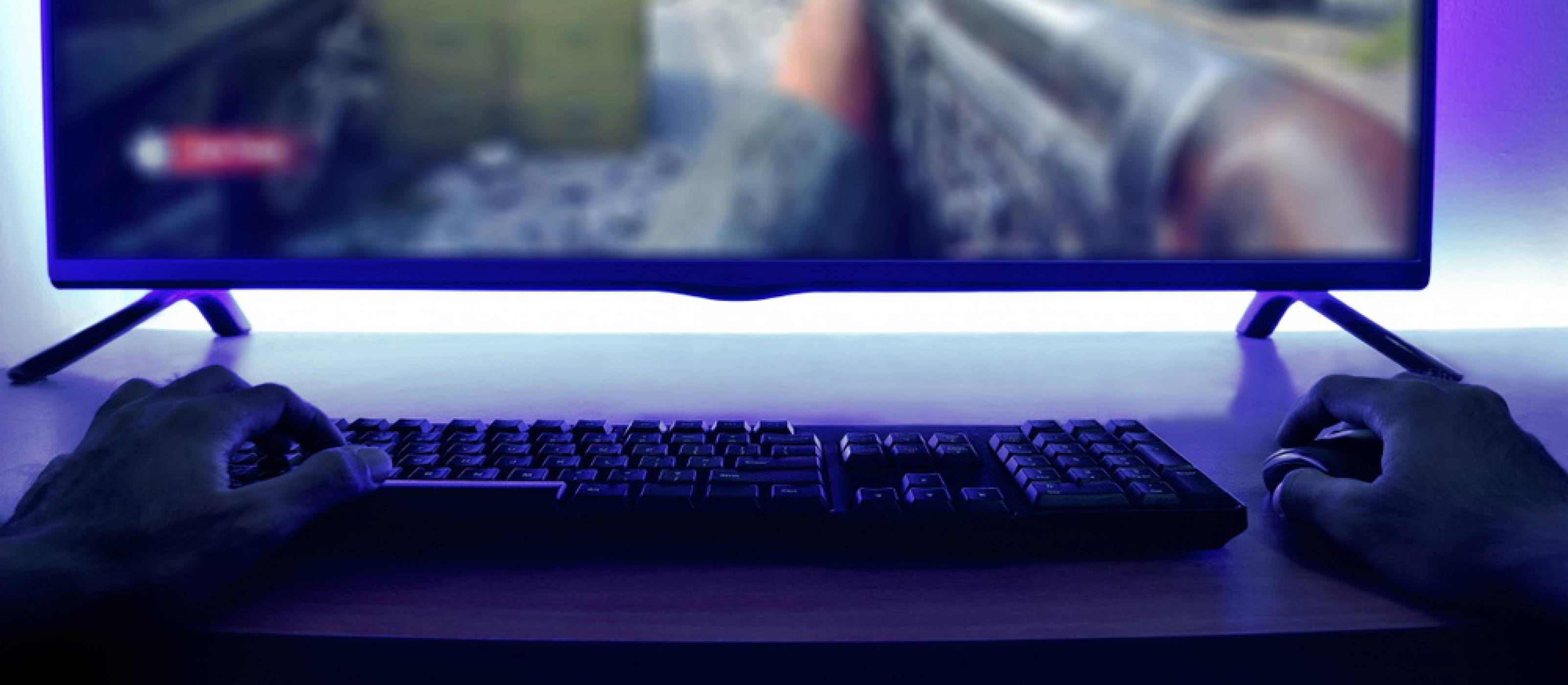
–Ě–Ķ–∑–į–≤–ł—Ā–ł–ľ–ĺ –ī–į–Ľ–ł –ł–∑–Ņ–ĺ–Ľ–∑–≤–į—ā–Ķ –†–° –ľ–ĺ–Ĺ–ł—ā–ĺ—Ä–į —Ā–ł –∑–į —Ä–į–Ī–ĺ—ā–į –ł–Ľ–ł –∑–į –ł–≥—Ä–į, –≤–į–∂–Ĺ–ĺ –ī–į –Ņ–ĺ–ī–Ī–Ķ—Ä–Ķ—ā–Ķ –Ĺ–į–Ļ-–Ņ—Ä–į–≤–ł–Ľ–Ĺ–ł—Ź –∑–į –≤–į—Ā –Ņ–į–Ĺ–Ķ–Ľ. –ó–į –≥–Ķ–Ļ–ľ—ä—Ä–ł—ā–Ķ —ā–ĺ–Ļ –Ķ –ĺ–Ņ—Ä–Ķ–ī–Ķ–Ľ—Ź—Č –ĺ—ā –≥–Ľ–Ķ–ī–Ĺ–į —ā–ĺ—á–ļ–į –Ĺ–į –ļ–į—á–Ķ—Ā—ā–≤–ĺ—ā–ĺ –Ĺ–į –ł–≥—Ä–į–Ľ–Ĺ–ĺ—ā–ĺ –Ņ—Ä–Ķ–∂–ł–≤—Ź–≤–į–Ĺ–Ķ, —ā—ä–Ļ –ļ–į—ā–ĺ –Ņ–ĺ—Ā—ā–į–≤—Ź –Ķ–ī–ł–Ĺ –≤–ł–ī –≥–ĺ—Ä–Ĺ–į –≥—Ä–į–Ĺ–ł—Ü–į –Ĺ–į –Ī—Ä–ĺ—Ź—ā –ļ–į–ī—Ä–ł –∑–į —Ā–Ķ–ļ—É–Ĺ–ī–į – –Ĺ–Ķ—Č–ĺ, –ļ–ĺ–Ķ—ā–ĺ –Ķ –ĺ—ā —Ā—ä—Č–Ķ—Ā—ā–≤–Ķ–Ĺ–ĺ –∑–Ĺ–į—á–Ķ–Ĺ–ł–Ķ –∑–į –≤—Ā—Ź–ļ–į –≤–ł–ī–Ķ–ĺ–ł–≥—Ä–į –ł –ĺ—Ā–ĺ–Ī–Ķ–Ĺ–ĺ –Ņ—Ä–ł –Ņ–ĺ-–ī–ł–Ĺ–į–ľ–ł—á–Ĺ–ł—ā–Ķ –∑–į–≥–Ľ–į–≤–ł—Ź —Ā—ä—Ā —Ā—ä—Ā—ā–Ķ–∑–į—ā–Ķ–Ľ–Ķ–Ĺ –Ķ–Ľ–Ķ–ľ–Ķ–Ĺ—ā.
–ó–į –Ņ—Ä–ĺ—Ą–Ķ—Ā–ł–ĺ–Ĺ–į–Ľ–ł—Ā—ā–ł—ā–Ķ –Ņ—ä–ļ –ī–ł—Ā–Ņ–Ľ–Ķ—Ź—ā –Ķ –≤–į–∂–Ķ–Ĺ –∑–į—Ä–į–ī–ł –ļ–ĺ–ľ—Ą–ĺ—Ä—ā–į –Ĺ–į —Ä–į–Ī–ĺ—ā–į –ł –ļ–į—á–Ķ—Ā—ā–≤–ĺ—ā–ĺ –Ĺ–į —Ü–≤–Ķ—ā–ĺ–Ņ—Ä–Ķ–ī–į–≤–į–Ĺ–Ķ.
–ė –≤ –ī–≤–į—ā–į —Ā–Ľ—É—á–į—Ź –Ĺ–Ķ –Ī–ł–≤–į –ī–į –Ņ—Ä–Ķ–Ĺ–Ķ–Ī—Ä–Ķ–≥–≤–į—ā–Ķ –Ķ—Ä–≥–ĺ–Ĺ–ĺ–ľ–ł–ļ–į—ā–į, —ā—ä–Ļ –ļ–į—ā–ĺ –≤—Ā–Ķ –Ņ–į–ļ —Č–Ķ —Ā–Ķ –≤–∑–ł—Ä–į—ā–Ķ –ľ–Ĺ–ĺ–≥–ĺ —á–į—Ā–ĺ–≤–Ķ –≤—Ā–Ķ–ļ–ł –ī–Ķ–Ĺ –≤—ä–≤ –≤–į—ą–ł—Ź –ī–ł—Ā–Ņ–Ľ–Ķ–Ļ –ł –Ķ –≤–į–∂–Ĺ–ĺ —ā–ĺ–Ļ –ī–į –Ķ –ĺ–Ņ—ā–ł–ľ–į–Ľ–Ĺ–ĺ –Ĺ–į—Ā—ā—Ä–ĺ–Ķ–Ĺ –ł —Ä–į–∑–Ņ–ĺ–Ľ–ĺ–∂–Ķ–Ĺ —ā–į–ļ–į, —á–Ķ –ī–į –≤–ł –Ķ —É–ī–ĺ–Ī–Ķ–Ĺ –∑–į –ł–∑–Ņ–ĺ–Ľ–∑–≤–į–Ĺ–Ķ, –∑–į –ī–į –Ĺ–Ķ –Ĺ–į—ā–ĺ–≤–į—Ä–≤–į –ł–∑–Ľ–ł—ą–Ĺ–ĺ –ĺ—á–ł—ā–Ķ –≤–ł.





